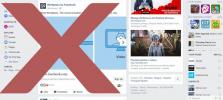Как поделиться системными папками Windows 7 через сеть
В отличие от предыдущих версий Windows, включая Windows XP и Windows Vista, Windows 7 позволяет легко обмениваться файлами и папками. по сети без необходимости выполнять утомительный процесс настройки IP-адреса на сетевых ПК. Включение сетевых групп, таких в виде Домашняя группа, Работа и Общественность Тип сетей позволяет легко обмениваться файлами с другими пользователями в одной сети. В Windows 7 вы можете легко обмениваться файлами и папками по сети из контекстного меню, вызываемого правой кнопкой мыши, но что, если вы хотите обмениваться общесистемными расположениями, такими как Program Files, AppData и другими основными системными папками с другие? Поскольку Windows 7 применяет строгую политику безопасности к системным папкам, пользователи в сети не могут получить доступ к таким папкам при совместном использовании с ПК с Windows 7. В этом посте мы проведем вас через процесс совместного использования системных файлов и папок в сети, чтобы вы могли легко получить к ним доступ с других компьютеров в сети.
Прежде чем приступить к настройке параметров общего ресурса Windows, убедитесь, что у вас есть права администратора для изменения настроек общего ресурса по умолчанию, и все компьютеры находятся в одной рабочей группе. Чтобы проверить рабочую группу, щелкните правой кнопкой мыши Компьютер и проверьте рабочую группу ПК из Имя компьютера, домен и рабочая группанастройки раздел.

Теперь перейдите в папку, которой вы хотите поделиться по сети. Щелкните правой кнопкой мыши и выберите Предварительный обмен вариант из Поделиться с меню. Это откроет Sharing вкладка папок Имущество Диалог. Теперь нажмите Расширенный обмен ...

В Расширенный обмен диалог, включить Поделиться этой папкой вариант. Он автоматически добавит имя папки в качестве общего ресурса. Однако, если вы хотите выбрать собственное имя, нажмите кнопку Добавить и введите имя общего ресурса для папки. После этого нажмите права доступа.

Это откроет разрешение диалоговое окно, позволяющее изменить права доступа к файлам для групп пользователей и отдельных пользователей. Вам нужно разрешить Объект HomeGroupUser для доступа к содержимому папки. Для этого нажмите кнопку Добавить.

По клику Выберите пользователей или группы диалог откроется. Теперь нажмите Advanced.

Вы можете ввести HomeGroupUser объект, но его легче выбрать из списка. Просто нажмите Найти сейчаси прокрутите вниз раздел результатов поиска, чтобы выбрать HomeGroupUser $ объект. После этого нажмите ОК.

Это добавит HomeGroupUser $ под имена объектов раздел. Нажатие ОК добавляет разрешение на доступ к папке для пользователя домашней группы и возвращает вас в диалоговое окно «Разрешения», позволяющее настроить разрешения для вновь добавленных пользователей.

Теперь выберите HomeGroupUser $ и из разрешениераздел s, проверьте Полный контроль. После этого нажмите Применять с последующим ОК.

Это вернет вас к Расширенный обмен Диалог. Теперь просто нажмите кнопку ОК, чтобы открыть общий доступ к папке на компьютерах, подключенных в домашней группе.

Следует отметить, что вам может потребоваться перезагрузить компьютер или отключить, а затем включить сетевое подключение, чтобы поделиться системной папкой по сети.

Вышеупомянутые шаги также можно выполнить, чтобы обойти Сетевая ошибка сообщение «Windows не может получить доступ
Поиск
Недавние Посты
4 способа разблокировать Facebook в школе или на работе (решение 2019)
Если вы обнаружите, что не можете открыть Facebook во время учебы и...
Hipsterize фотографии с ретро-эффектами, освещением и рамками с помощью XnRetro
Несовершенство фотографии было обычным явлением в те давние времена...
QGifer - конвертер видео в GIF с тоннами опций настройки
Анимированные GIF стали настолько популярными, что теперь трудно пр...